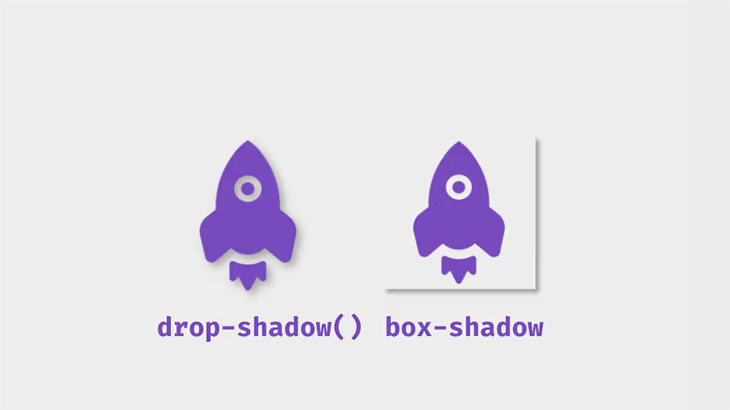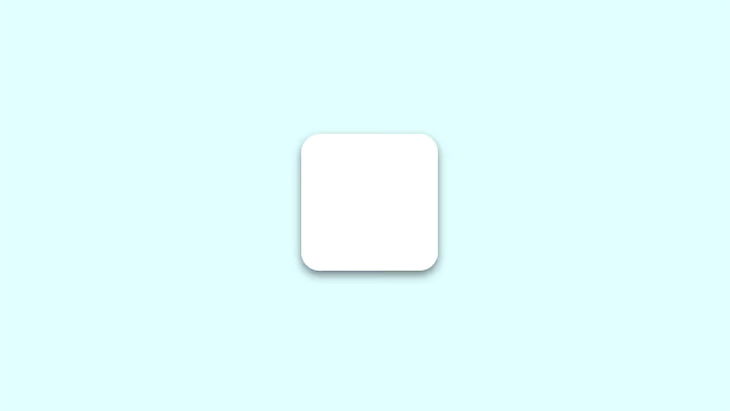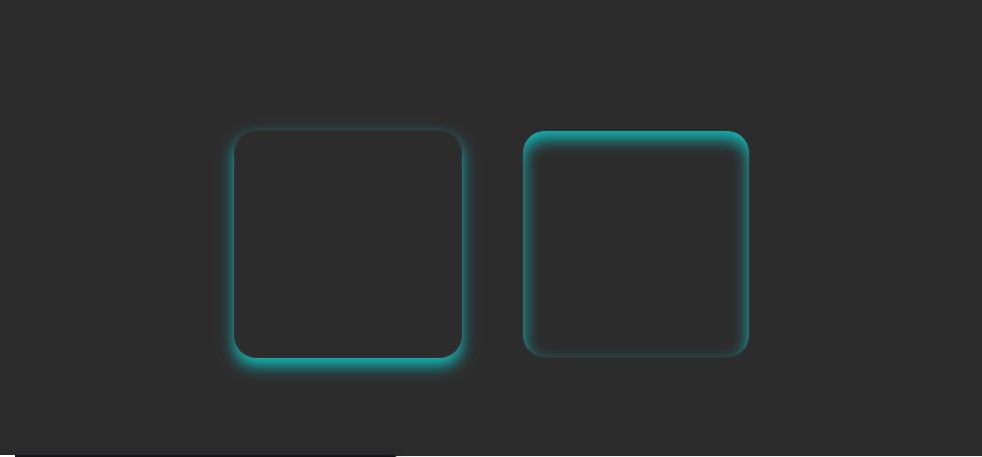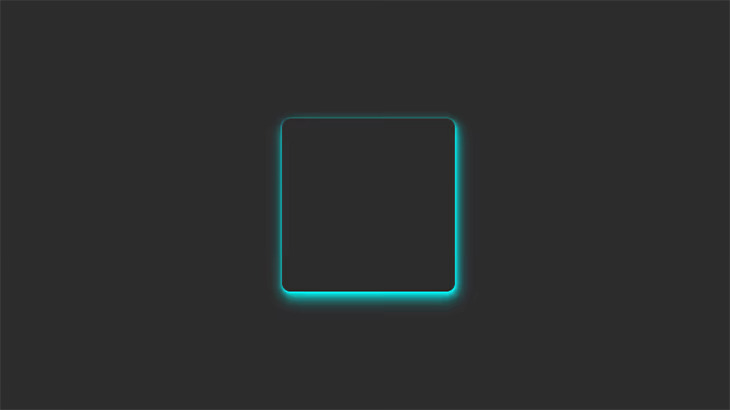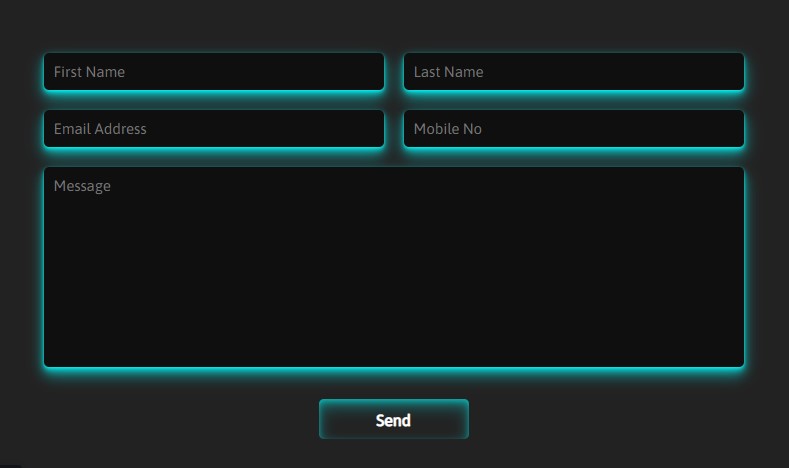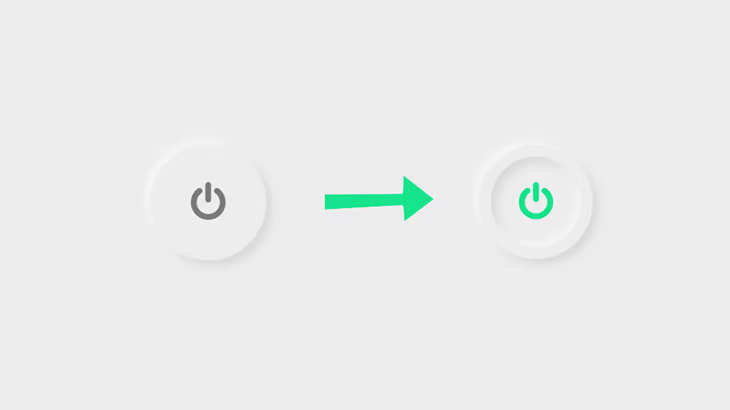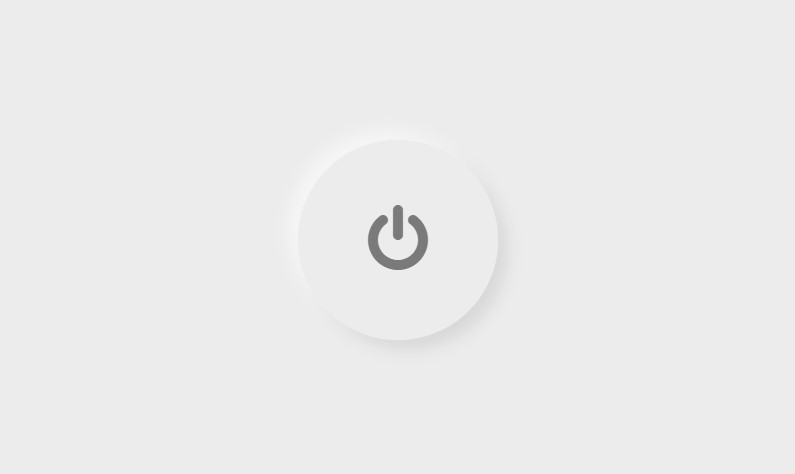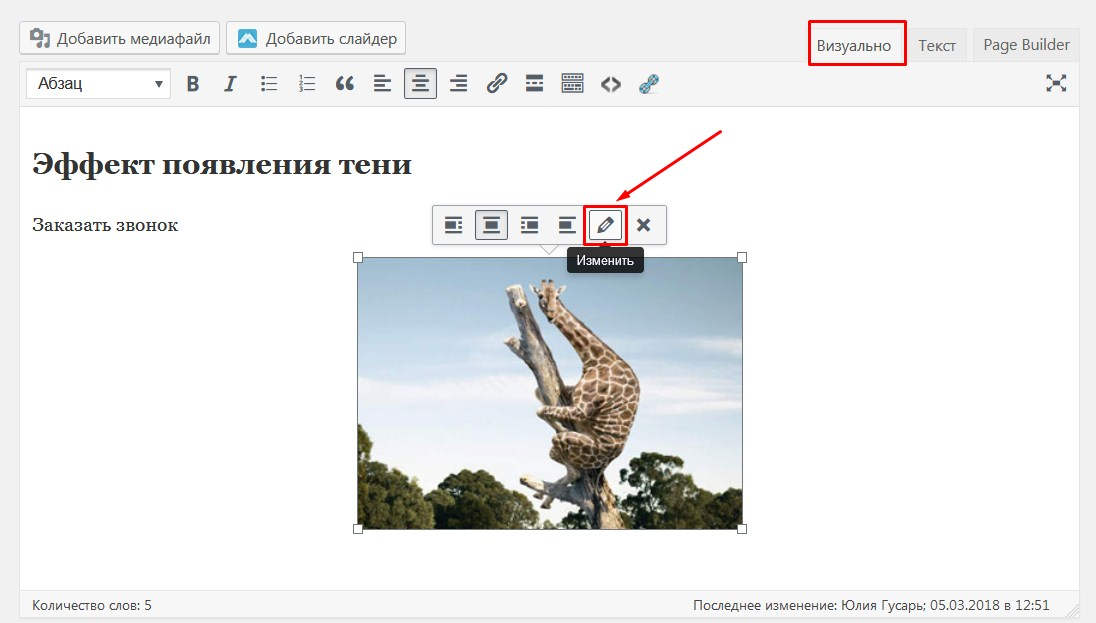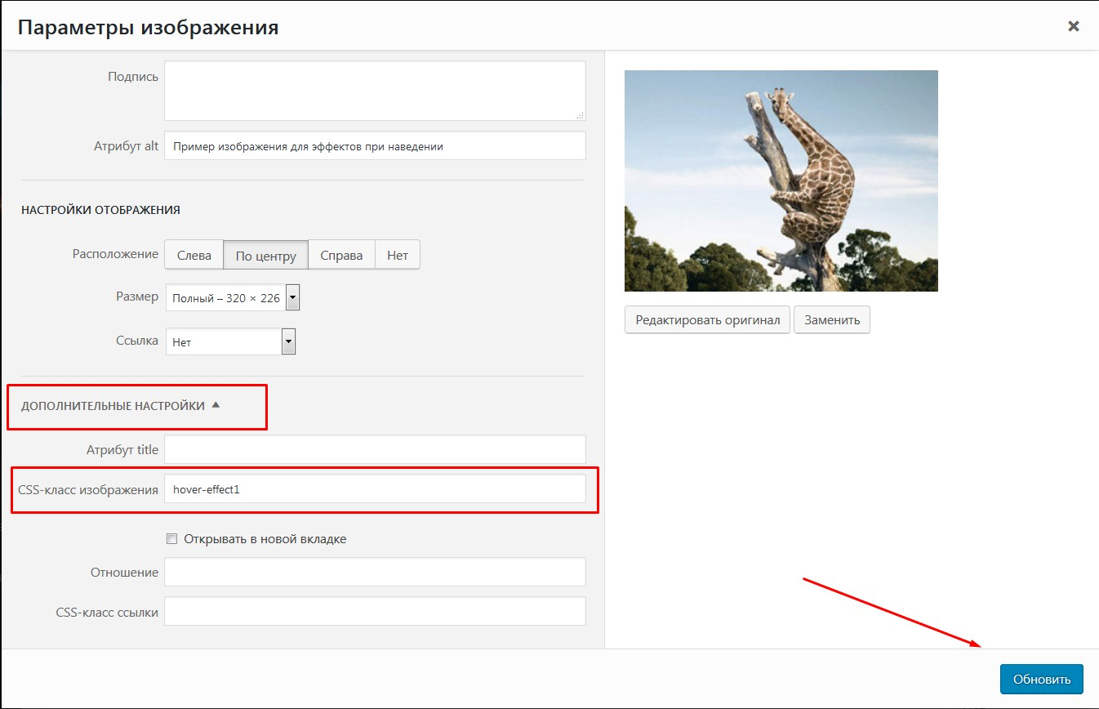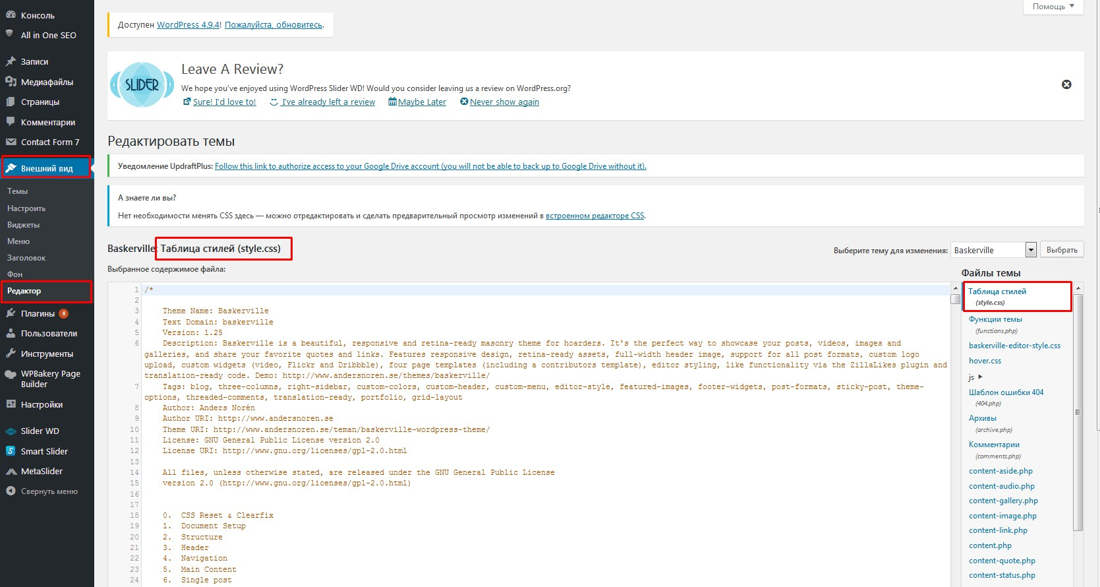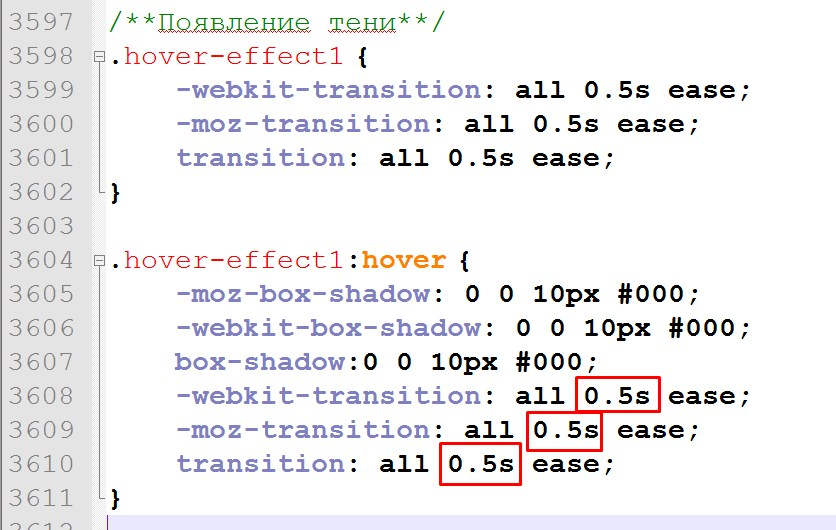- 3 способа использовать box-shadow в CSS
- Что за свойство box-shadow?
- Как сделать тени реалистичными
- Почему не нужен фильтр dropshadow()
- Основы box-shadow
- Как использовать box-shadow с псевдоклассом :hover и свойством transform
- Создание многослойных теней
- Создаём неоновые тени
- Создаём неоморфные тени
- Поддержка box-shadow в браузерах
- Подсказки
- 10 простых эффектов при наведении без плагинов.
- Навигация по статье:
- 1. CSS-эффект появления тени при наведении
- 2. CSS-эффект увеличения при наведении
- Как сделать тень при наведении css
3 способа использовать box-shadow в CSS
Тени помогают сделать визуальную составляющую сайта интересной и эстетичной. В посте рассмотрим свойство CSS box-shadow и то, как его можно стилизовать.
Что за свойство box-shadow?
Свойство box-shadow позволяет добавить тень вокруг элемента на веб-странице. Тень подсказывает пользователю, является ли элемент — кнопка, картинка — интерактивным. Благодаря теням, вне экранов гаджетов мы получаем представление о размере и глубине объекта, и свойство box-shadow добавляет реализм в оформление сайта.
Вот как обычно это свойство box-shadow прописывают:
box-shadow: 0px 5px 10px 0px rgba(0, 0, 0, 0.5)Первый четыре значения такие:
- x-offset, определяет горизонтальное положение тени;
- y-offset, определяет вертикальное положение тени;
- радиус размытия, который влияет на резкость тени. Чем выше значение, тем менее насыщенные тени, и наоборот;
- четвёртое значение определяет распространение тени.
Все значения, кроме радиуса размытия, могут быть отрицательными. Если сделать тень, как описано выше, она окажется внизу элемента. Но если значения заменить на отрицательные, то тень будет сверху:
box-shadow: 0px -5px 10px 0px rgba(0, 0, 0, 0.5)Если установить распространение на 0 px, тень будет такого же размера, что и элемент. Положительное значение сделает тень больше, отрицательное — уменьшит.
Как сделать тени реалистичными
Следующее значение в свойстве — цвет. Используем цвета rgba() с альфа-каналом, чтобы указывать непрозрачность: это важно для стилизации под реальность, ведь тени в хорошо освещённых местах не чисто чёрные и не слишком плотные. Можете понаблюдать, как тени ведут себя по отношению к источникам света и к поверхностям, на которых лежат. Самые тёмные тени падают на плоскости, которые ближе всего к объекту, а дальше они размываются. Поэтому тень не должна быть похожа на чёрную обводку.
Почему не нужен фильтр dropshadow()
Это фильтр, который добавляет тень вокруг изображения. Его работа сильно отличается от box-shadow . Вот как выглядит разница в коде:
box-shadow: 5px 5px 5px 0px rgba(0,0,0,0.3); filter: drop-shadow(5px 5px 5px rgba(0,0,0,0.3));Основы box-shadow
Чтобы потренироваться, создайте простой контейнер HTML:
Как использовать box-shadow с псевдоклассом :hover и свойством transform
На box-shadow может повлиять псевдокласс :hover . Он добавляет тень к компонентам, у которых её не было, или меняет существующую тень. Вот как это выглядит со свойством transform :
Свойство transform создаёт иллюзию того, что блок приподнимается на странице. Функция translate() изменяет размер окна.
Добавьте ключевое слово inset , чтобы поместить тень внутрь рамки блока или элемента. Так блок будет казаться погружённым в страницу.
Значения можно менять, сколько захотите. Вот как выглядят тени на примерах:
Альтернативой функции translate() будет scale() . Если translate() изменяет положение тени по осям x и y, scale() увеличивает размер блока по этим же осям. Во втором поле добавьте значение scale() в :hover . Размер блока увеличится в 1,1 раза.
Создание многослойных теней
Тени накладываются друг на друга, если их значения разделить запятыми. Такой способ помогает создавать тени, которые плавно сливаются со страницей. Посмотрим:
box-shadow: 0px 1px 2px rgba(0,0,0,0.1), 0px 2px 4px rgba(0,0,0,0.1), 0px 4px 8px rgba(0,0,0,0.1), 0px 8px 16px rgba(0,0,0,0.1);Значение распространения не указано — в данном случае не нужно, но эксперименты никто не запрещает.
Если установить значения смещения и радиуса размытия на 0 и добавить значение распространения одной тени, к блоку добавится граница.
box-shadow: 0px 0px 0px 2px rgba(0,0,0,0.5), 0px 2px 4px rgba(0,0,0,0.1), 0px 4px 8px rgba(0,0,0,0.1), 0px 8px 16px rgba(0,0,0,0.1);Технически эта граница — тень, поскольку блоку в родительском элементе не занимает места. Вот результат применения двух методов, обратите внимание на гладкую и тонкую тень на левой рамке:
Свойство можно использовать с любыми элементами. Хорошо работает с карточками, полями ввода, картинками, кнопками.
Создаём неоновые тени
В реальности тени обычно серые или чёрные, разной степени прозрачности. Чтобы изменить цвет тени, надо поменять источник света. В вебе вместо этого применяют box-shadow . Попробуем на примере:
Если тени наслаивать друг на друга, свечение можно сделать ярче:
box-shadow: 0px 1px 2px 0px rgba(0,255,255,0.7), 1px 2px 4px 0px rgba(0,255,255,0.7), 2px 4px 8px 0px rgba(0,255,255,0.7), 2px 4px 16px 0px rgba(0,255,255,0.7);Лучше всего такие тени смотрятся, если сделать их контрастными цветами на тёмном фоне. Яркость можно менять с помощью прозрачности.
Создаём неоморфные тени
Визуально интересный эффект, который имитирует объекты из реальной жизни, такой 3D на минималках. Первые два эффекта, которые мы потренируемся создавать, касаются плоских компонентов, которые как бы парят над страницей, отбрасывая тени на фон. Кажется, что перед нами рельефное изображение.
box-shadow: -10px -10px 15px rgba(255,255,255,0.5), 10px 10px 15px rgba(70,70,70,0.12);Рельеф можно направить и в глубину:
box-shadow: inset -10px -10px 15px rgba(255, 255, 255, 0.5), inset 10px 10px 15px rgba(70, 70, 70, 0.12);Вот какой будет результат. Белая тень показывает направление «источника света» и работает, как блик. Похоже на реальный мир:
Попробуем сделать переключатель, на который пользователь сможет «нажимать».
Для начала делаем чекбокс.
Добавляем иконку. В примере иконка из Font Awesome.
Задайте свойства, которые отображаются при нажатии на кнопку. Добавьте box-shadow внутри круга, чтобы создать два вложенных слоя.
Установите цвет значка после щелчка.
input[type="checkbox"]:checked::after
Поддержка box-shadow в браузерах
К сожалению, не все браузеры, особенно в ранних версиях, поддерживают box-shadow . Так что надо использовать расширение webkit .
-webkit-box-shadow: 1px 1px 0px rgba(0,0,0,0.1);/*For webkit browsers*/ -moz-box-shadow: 1px 1px 0px rgba(0,0,0,0.1);/*For Firefox*/ box-shadow: 1px 1px 0px rgba(0,0,0,0.1);Например, для корректного отображения в Chrome с 4 по 9 версию нужен префикс -webkit- . Mozilla Firefox в версиях 2 и 3 свойство не поддерживается и частично поддерживается в версии 3.5 and 3.6 (с префиксом -moz- ). Safari частично поддерживает свойство в версиях 3.1 и 4 с префиксом -webkit- . Opera поддерживает во всех версиях, кроме 10.1 А у Microsoft Edge всё хорошо.
Если браузер не поддерживает тени, они просто не отображаются и не влияют на макет.
Подсказки
Тени — это здорово, но если использовать их неправильно, можно испортить весь проект. Вот несколько советов, которые надо учитывать при стилизации теней:
- Лучше меньше. При наложении теней браузер выполняет больше работы. Для современных устройств это не проблема, но если делаете проект для аудитории с потенциально старыми устройствами или плохим интернетом, не перестарайтесь.
- Нужна логика. Не надо делать тени бессистемными. Предполагается, что у вас есть источники света, которые влияют на объекты на странице. Поэтому в расположении теней будет логика.
- Без анимации. Если анимировать box-shadow, производительность упадёт. Да и анимированные тени — это уже слишком.
- Используйте инструменты для наложения теней. Если лень писать много строк кода, а многослойных теней хочется, попробуйте shadows.brumm.af. Он добавляет к объекту до 10 слоёв box-shadow и экономит время, чтобы не вводить вручную несколько значений.
10 простых эффектов при наведении без плагинов.
В этой статье я покажу вам 10 простых эффектов при наведении, для реализации которых не нужно устанавливать какие-то дополнительные плагины, модули, подключать библиотеки. Данные эффекты можно реализовать абсолютно на любом сайте, не зависимо от того, на какой CMS он у вас работает, и для этого практически не нужно вникать в код.
Навигация по статье:
- 1. CSS-эффект появления тени при наведении
- 2. CSS-эффект увеличения при наведении
- 3. CSS-эффект плавного смещения при наведении
- 4. CSS – эффект поворота при наведении
- 5. Эффект скругления углов при наведении
- 6. Изменение цвета рамки при наведении
- 7. Изменение прозрачности при наведении
- 8. Эффект размытия при наведении
- 9. Эффект окрашивания в чёрно-белый цвет при наведении
- 10. Изменение контраста при наведении
- Что делать если не получается задать класс для элемента?
- Видеоинструкция
1. CSS-эффект появления тени при наведении
Начнем с самого простого эффекта – это эффект появления тени при наведении.
Предположим, у вас на сайте есть какая-то кнопка, блок, изображение или любой другой элемент, и вы хотите добавить к нему такой эффект. Для этого нам нужно будет сделать следующее:
- 1. Прежде всего, мы открываем страницу или запись или виджет, или файл темы, где у вас расположен этот элемент.
- 2. Далее нам нужно будет присвоить ему класс с названием hover-effect1. В моём примере он присвоен для кнопки и для изображения.
Кстати, в WordPress, для того, что бы присвоить CSS-класс изображению не нужно переходить на вкладку «Текст», а можно просто кликнуть по изображению на вкладке «Визуально», далее кликнуть по значку карандашика.
Затем разворачиваем дополнительные настройки, и здесь мы можем дописать дополнительный CSS-класс. После чего нажимаем на кнопку «Обновить».
Как пользоваться программой NotePad++ я рассказывала в этой статье: Редактирование файлов сайта в Notepad++
Либо же можно перейти в раздел «Внешний вид» => «Редактор». Здесь у нас обычно файл стилей открыт сразу же по умолчанию. Но на всякий случай убедитесь, что у вас в заголовке над рабочей областью написано «Таблица стилей (style.css)».
После чего нажать на кнопку «Обновить файл» внизу страницы
Для того, чтобы у нас определённые CSS-свойства работали при наведении, нам необходимо использовать псевдокласс :hover.
CSS-стили, которые написаны для этого селектора будет работать только в том случае, когда на элемент наведен указатель мышки.
box-shadow – данное CSS свойство отвечает за добавление тени. Более подробно об особенностях этого свойства и значении его параметров я писала в этой статье.
Далее для того, что бы эффект был более плавным, мы используем CSS-свойство transition. И здесь у нас указывается задержка в секундах, то есть, насколько плавно будет происходить смена CSS-эффектов.
Так же, для того, что бы эта тень у нас не только появлялась, но и исчезала плавно, нам необходимо свойство transition для самого класса hover-effect1
Так же для этой тени вы можете изменять смещение, уровень размытия, цвет и т.д. Более подробно об этом у меня было отдельное видео и отдельная статья, с которой вы можете ознакомиться по этой ссылке: Как сделать тень картинки в CSS?
2. CSS-эффект увеличения при наведении
Этот эффект при наведении создаётся аналогично предыдущему. Нам просто нужно присвоить нужному элементу на сайте класс «hover-effect2» и добавить в файл стилей style.css следующий код:
Как сделать тень при наведении css
CSS-свойство box-shadow добавляет тень к элементу. Через запятую можно задать несколько теней. Тень описывается смещениями по оси X и Y относительно элемента, радиусом размытия и распространения, а также цветом. Для создания эффекта, когда тень появляется при наведении курсора мыши на элемент, необходимо использовать псевдокласс :hover.
class="box-with-shadow"> У этого элемента будет тень .box-with-shadow /* Ширина блока */ width: 250px; /* Внутренние отступы */ padding: 32px; /* Цвет фона в элементе */ background-color: #38d9a9; /* Сделаем видимую границу элементу */ border: 1px solid #333; > .box-with-shadow:hover /* Свойство отвечающее за формирование тени 8px - отступ по оси Х 10px - отступ по оси Y 5px - радиус размытия тения 2px - радиус распространения rgba - функция формирующая цвет тени */ box-shadow: 8px 10px 5px 2px rgba(0, 0, 255, .2); >